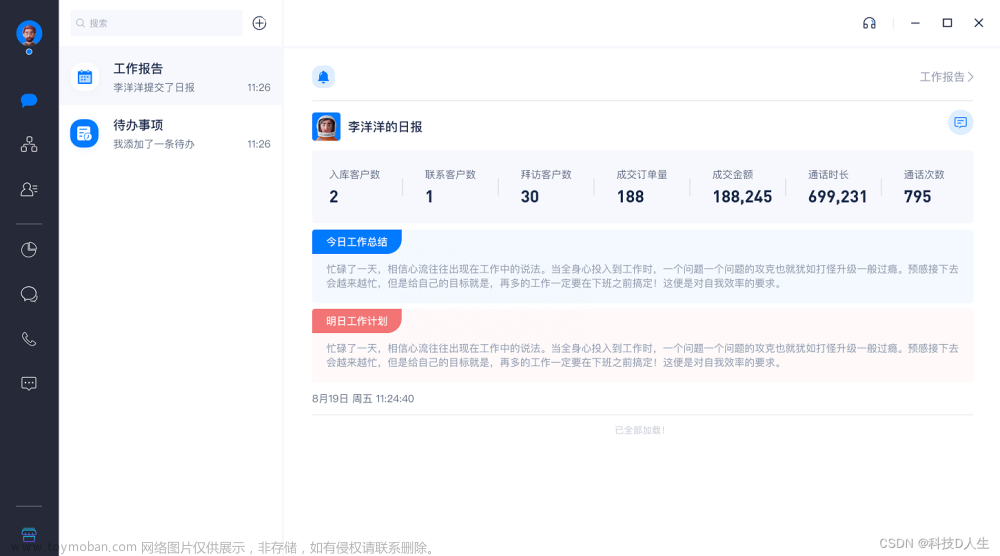Winforms不可见组件开发
首先介绍基本知识,有很多的朋友搞不清楚Component与Control之间的区别,比较简单形象的区别有下面两点:
1、Component在运行时不能呈现UI,而Control可以在运行时呈现UI。
2、Component是贴在容器Container上的,而Control则是贴在Windows Form或者Web Form上的。
举例来说,SqlCommand是个Component,DataGrid则是一个Control。
那我们又如何来开发一个Component呢?其实很简单,只要我们把一个类从System.ComponentModel.Component(下面简写Component)继承下来即可
。
下面我们就来编写一个简单的Component,打开vs 2022添加一个新的ClassLibrary工程,名称为ClassLibrary4,更改Class1的代码如下:

打开创建工程,界面上选择 类库(.NET Framework).
第二步:

这选择类库的名称,接着点击创建,就会生成一个工程:文章来源:https://www.toymoban.com/news/detail-444596.html
把class1.cs代码改为这样:文章来源地址https://www.toymoban.com/news/detail-444596.html
到了这里,关于Winforms不可见组件开发的文章就介绍完了。如果您还想了解更多内容,请在右上角搜索TOY模板网以前的文章或继续浏览下面的相关文章,希望大家以后多多支持TOY模板网!